Om du driver ett företag eller en byrå eller arbetar som frilansare behöver du ett enkelt sätt att skicka fakturor till dina kunder. Genom att skapa dessa fakturor direkt i WordPress kan du spara tid och pengar och få betalt snabbare.
Vi erbjuder våra egna WordPress-tjänster, så vi har gjort en hel del efterforskningar om de bästa sätten att erbjuda kundfakturor. Även om vi inte personligen genererar fakturor i WordPress, upptäckte vi att FreshBooks och Sliced Invoices båda är bra alternativ för småföretag.
I den här artikeln visar vi dig hur du steg för steg skapar kundfakturor i WordPress.
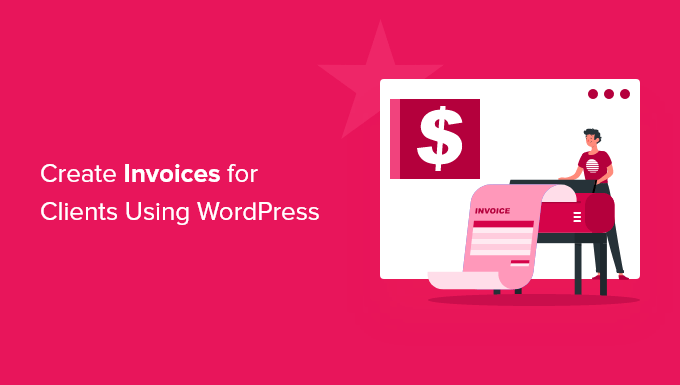
Varför skapa fakturor för kunder i WordPress?
Om du är frilansare eller småföretagare kan rätt faktureringssystem för WordPress göra ditt liv mycket enklare och samtidigt göra det lättare att få betalt.
När du använder rätt tools för fakturering behöver du inte förlita dig på kalkylblad och outdated metoder eller betala höga prenumerationer för komplicerade bokföringsprogram.
Rätt verktyg kan hjälpa till att förenkla kundfakturering, spårning och betalning. Du kan skicka snygga fakturor till kunderna med inbyggda betalningsalternativ och få betalt omedelbart.
Note: Denna tutorial täcker skapandet av unika fakturor för enskilda kunder. Om du letar efter ett sätt att skapa onlinebeställningsformulär för ett enkelt sätt att samla in ordrar och få betalt, se vår guide om hur du skapar ett onlinebeställningsformulär i WordPress.
Med det sagt, låt oss visa dig hur du skapar fakturor för dina kunder i WordPress. Du kan använda snabblänkarna under för att hoppa direkt till den metod du vill använda:
Metod 1: Skapa fakturor för kunder som använder FreshBooks
Det enklaste och mest professionella verktyget för redovisning för frilansare och småföretagare är FreshBooks. Det är ett account-verktyg som är utformat för icke-revisor och är ett av våra tillägg för fakturering för WordPress som är högst upp.
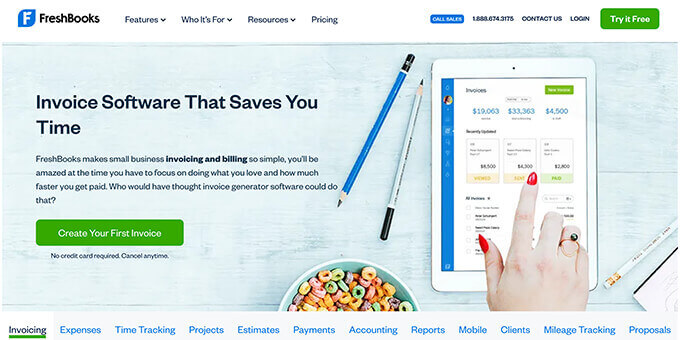
Även om det inte är direkt inbyggt i din WordPress-webbplats är det enkelt att använda ett verktyg från tredje part för att fakturera kunder, hantera ekonomi och konton och ta emot betalningar – allt på ett ställe.
Det finns en 30-dagars gratis provperiod, så att du kan testa verktyget och se om det är rätt för dina behov. Pro-planer börjar för närvarande för så lågt som $ 6 per månad.
Det är mycket enkelt att registrera sig för ett account. Först går du till FreshBooks website och klickar på knappen “Create Your First Invoice”.
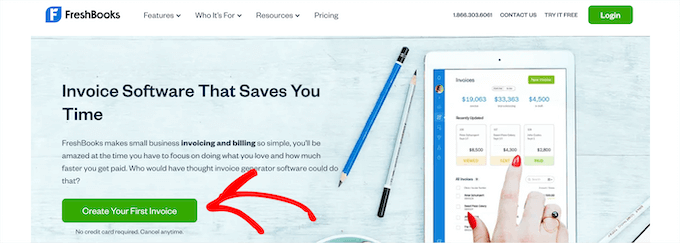
Då kommer du till en page där du kan registrera ett account.
You need to enter your name and email and click the “Try It Free” button.
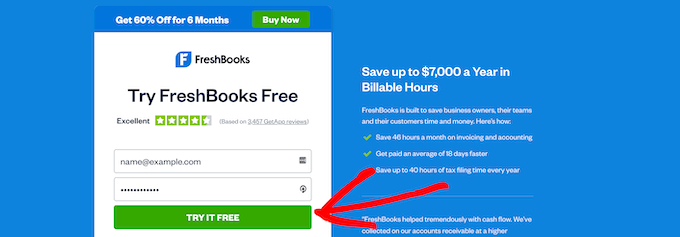
Efter det måste du kontrollera din email address, vilket tar dig till en page för att skapa ditt account.
You must enter your name, location, and phone number and then click the ‘Next’ button.
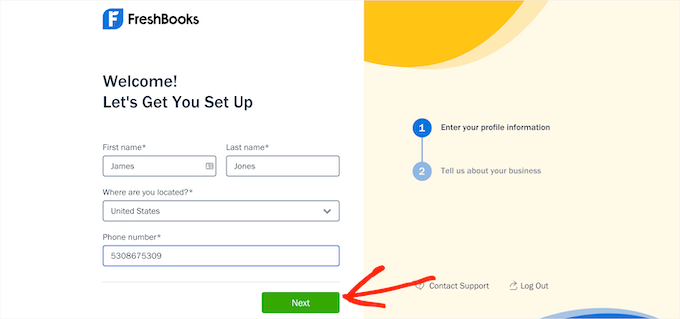
Sedan kommer du att bli ombedd att enter mer information om ditt företag. Detta inkluderar din bloggnisch, årliga intäkter och mer.
När du är klar klickar du bara på knappen “Save and Finish”.
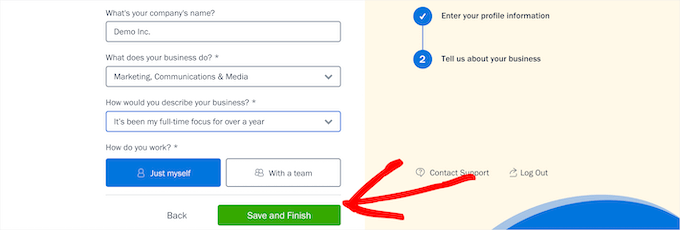
Detta tar dig till din dashboard vy för ditt account, där du kan skapa din första faktura.
Klicka bara på knappen “Create New” och välj “Invoice” i dropdown-listan.
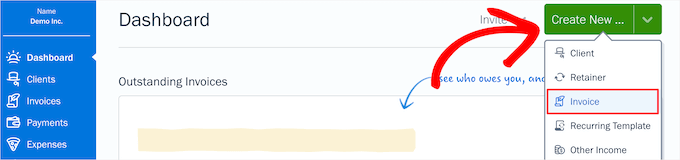
Detta ger upphov till den anpassningsbara fakturans generator.
Du kan uploada din logga, ändra förfallodatum och add to more information om your business. Klicka bara på något av fakturans area för att göra edits.
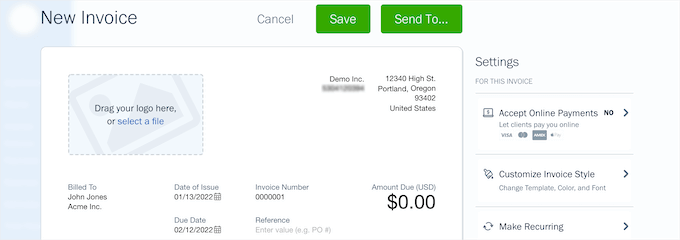
Därefter kan du add to dina specificerade objekt. För varje objekt kan du add to ett namn och en description, ange rating och välja antal.
Click the “Add a Line” button to add multiple line items to your invoice. Prissummorna uppdateras automatiskt.
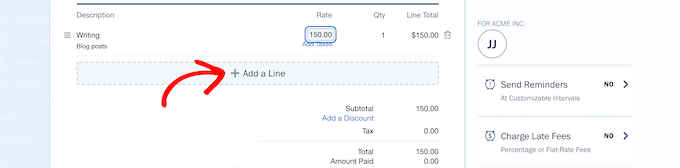
När du är klar med att customize din faktura klickar du på alternativet “Accept Online Payments”.
Detta gör att du enkelt kan add to Stripe payments till your invoice. Stripe är en av de högst upp betalningsförmedlare i världen och gör det enkelt att skapa ett merchant account.
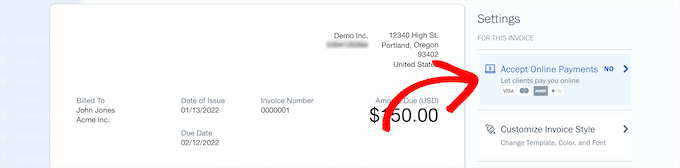
Sedan måste du klicka på knappen “Anslut”.
Detta kommer att öppna ett new fönster för att skapa ett Stripe account.
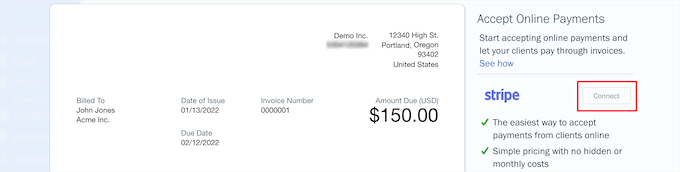
Här måste du enter din email och clicka på knappen “Continue”.
Om du redan har ett Stripe account kan du använda samma email, och det kommer att länka ditt account till FreshBooks.
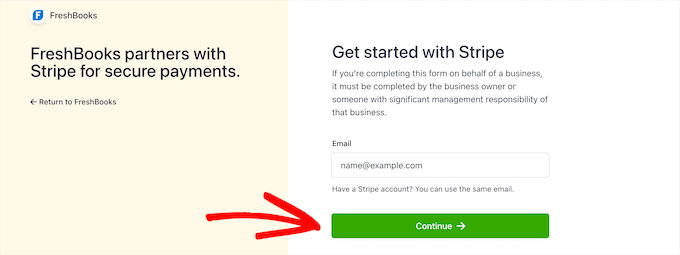
Därefter måste du enter ett password för ditt account.
Klicka sedan på knappen “Fortsätt”.
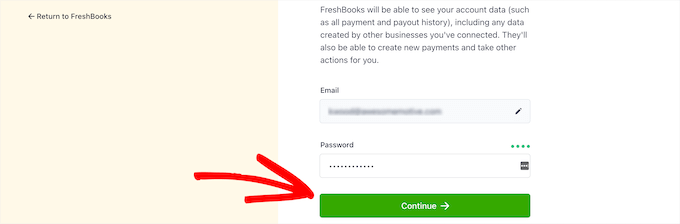
Du kommer att bli ombedd att enter och bekräfta ditt telefonnummer och sedan klicka på “Next” en gång till.
På följande vyer måste du enter information om ditt business account, bankkonto och personal account för att bekräfta din identitet.
När du är slutförd får du en notification som visar att du har anslutit till Stripe utan problem. Klicka bara på knappen “Close This Window” för att återgå till din faktura.
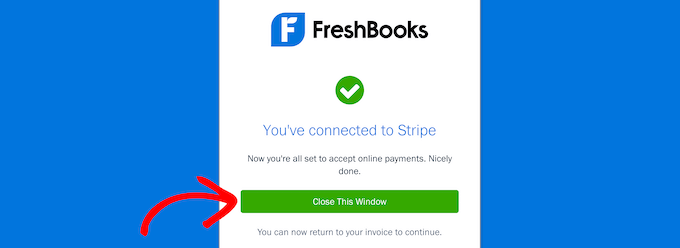
Nu klickar du på knappen “Send To” högst upp på din faktura.
Detta ger en dropdown där du automatiskt kan emaila din faktura till din kund.
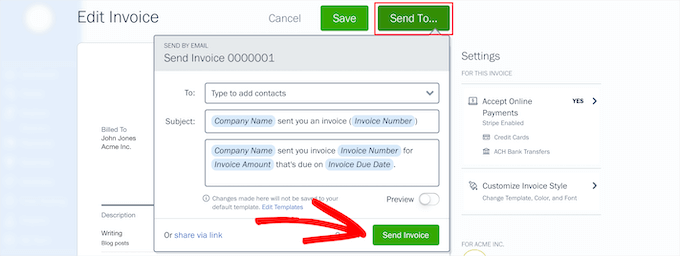
You can change the contact email, subject, and message that will be sent with your invoice. Klicka sedan på knappen “Send Invoice”.
Dina kunder kommer automatiskt att få din faktura, som de kan betala online med ett credit card.
Alternativt kan du dela din faktura med kunden via en link eller downloada den som en PDF-faktura och skicka den direkt till dem.
Hantering av kundfakturor i FreshBooks
Om you vill view all your client invoices, click simply on the ‘Invoices’ menu alternative from your account dashpanel.
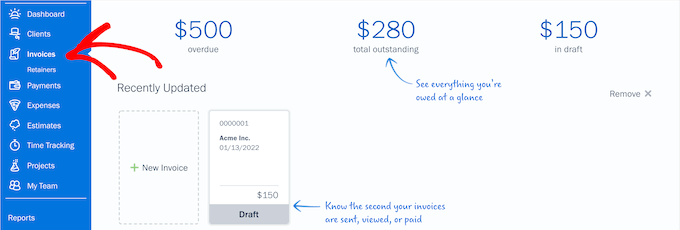
På den här vyn får du en sammanställning av det totala Amountet av förfallna, utestående och draft-fakturor.
You can also view all of the invoices you’ve sent from this screen as well.
Tidrapportering och utlägg med FreshBooks
En annan fantastisk funktion i FreshBooks är möjligheten att spåra tid. Om du är frilansare kan du behöva spåra fakturerbara timmar för dina kunder.
Klicka bara på alternativet “Time Tracking” i menyn och klicka sedan på knappen “New Entry”.
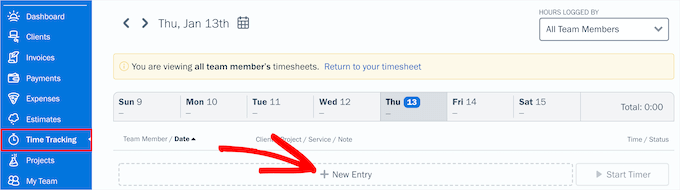
Detta ger dig en dropdown där du kan enter dina projekt details och timmar.
Klicka sedan på den gröna knappen “Checkmark”.
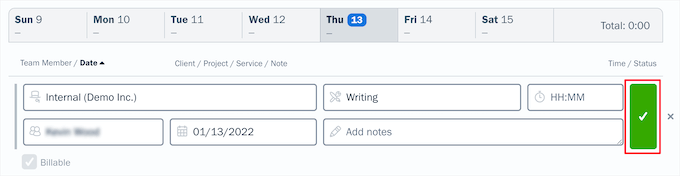
När du har saved timmarna kan du enkelt add to dem som ett objekt på dina fakturor. När du fyller i dina fakturor är det bara att börja skriva så dyker de fakturerbara timmarna upp i boxen för objekt.
Du kan också track dina utgifter för att bättre förstå ditt företags ekonomi. För att göra detta klickar du bara på tabben “Expenses” i adminpanelen på ditt account.
This brings you a vy where you can view all your business expenses, see vendor payments, and more.
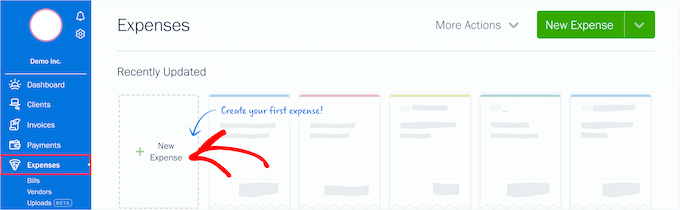
För att add a new business expense, simply click the “New Expense” alternative.
Då kommer du till en vy där du kan add to information om din handlare. You can also assign expenses to a project, make it recurring, and more. När du är slutförd klickar du på knappen “Save”.
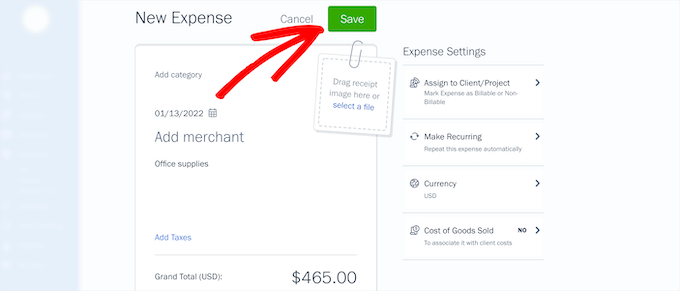
FreshBooks utgiftsfunktioner låter dig också importera dina affärsutgifter från ditt bankkonto och credit cards. You can even save business receipts by taking a snapshot directly from your phone.
Genom att samla kundfakturering, betalningar och företagskostnader på ett ställe blir det lättare att fatta sunda ekonomiska beslut om ditt företag.
Metod 2: Skapa fakturor för kunder i WordPress med hjälp av skivfakturor
Ett annat sätt att hantera fakturor är genom att använda pluginet Sliced Invoices. Med detta plugin kan du enkelt skicka och hantera kundfakturor direkt från din WordPress dashboard.
Det innehåller också fakturamallar som kan anpassas med ditt företagsnamn, din logga och mycket mer.
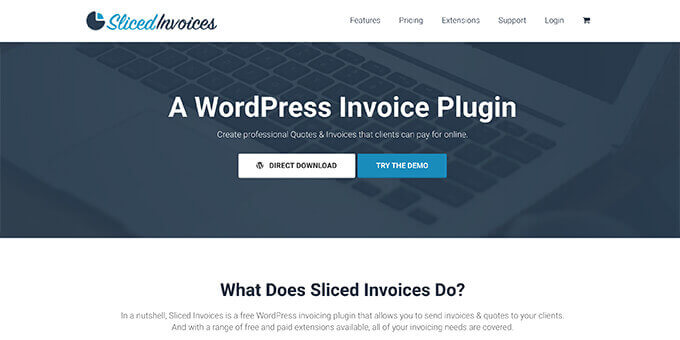
Det första du behöver göra är att installera och aktivera pluginet Sliced Invoices. För mer information, se vår guide om hur du installerar ett WordPress-plugin.
Efter aktivering, navigera till Sliced Invoices ” Settings för att konfigurera pluginet.
Först måste du ställa in dina “Year Start” och “Year End” datum för ditt räkenskapsår och valfritt ange alla objekt som du regelbundet fakturerar alla kunder för. Sedan klickar du på knappen “Save”.
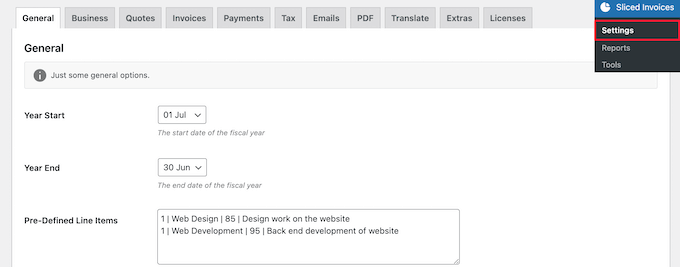
Därefter klickar du på tabben “Business” för att enter mer information om ditt företag.
Du kan uploada en logga och add to ditt företagsnamn, adress med mera.
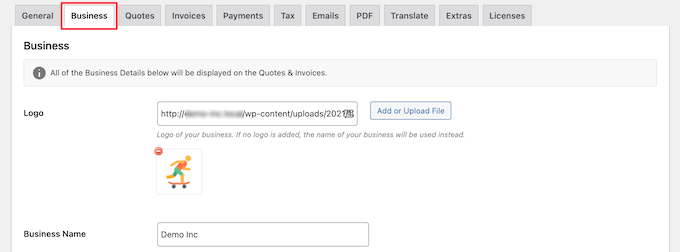
Klicka sedan på knappen “Save” längst ner på vyn.
Därefter klickar du på tabben “Payments”.
First, you can set the currency symbol and the payment position on your invoices.
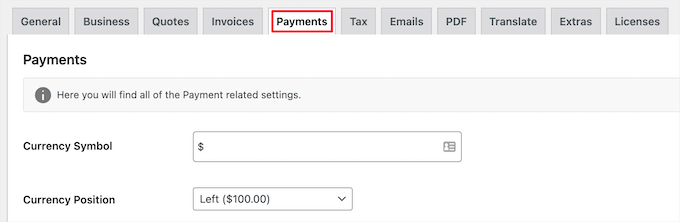
Rulla sedan ner till sektionen “Payment Methods”.
Här måste du ställa in dina betalningslösningar för att godkänna kundbetalningar.
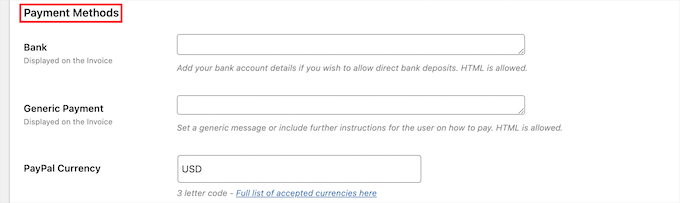
Standardbetalningsalternativen är PayPal och ett bankkonto. Pluginet stöder dock också flera andra PayPal-alternativ som Stripe, 2Checkout och mer.
Varje betalningsgateway har olika inställningar, som du kan konfigurera genom att logga in på ditt konto på den gatewayen och få dina API-nycklar.
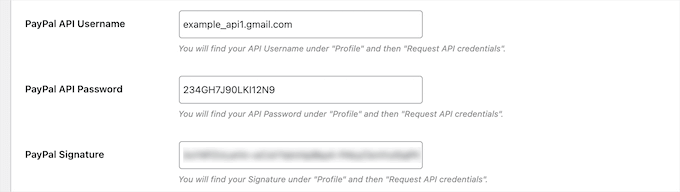
När du har konfigurerat dina betalningslösningar klickar du på knappen “Save” längst ner på vyn.
Skapa en faktura med hjälp av WordPress
När du har konfigurerat pluginet och inställningarna för Payment kan du skicka din första faktura. Pluginet skapar fakturor som custom post types på din site.
För att skapa en faktura, navigera till Fakturor ” Add New Invoice, och ge din faktura ett namn och en description som hjälper you att komma ihåg syftet med fakturan.
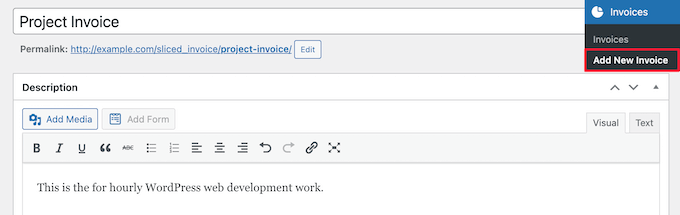
Sedan kan du add to objekt till fakturan.
Om du vill add to flera objekt klickar du bara på knappen “Add Another Item”.
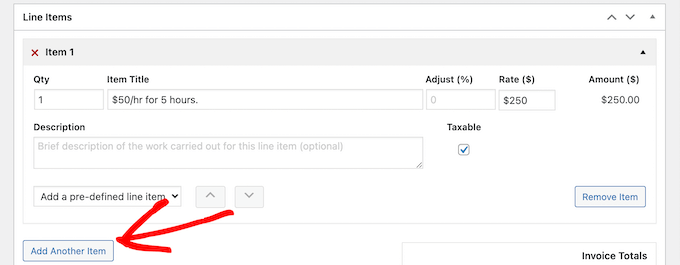
När du är klar klickar du på knappen “Add New Client” i sektionen “Invoice Details” i det högra hörnet.
Sliced Invoices använder det inbyggda WordPress-användarhanteringssystemet för klienthantering. Du skapar alltså en ny WordPress-användare som tilldelas din kund.
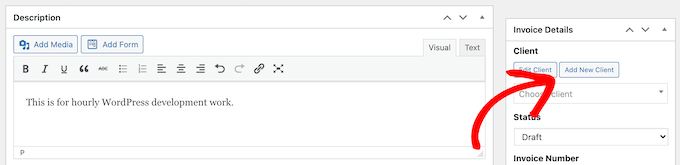
Efter det klickar du på alternativknappen “Create New User” och enter deras klientdetaljer.
Klicka sedan på knappen “Add New Client” längst ner på vyn.
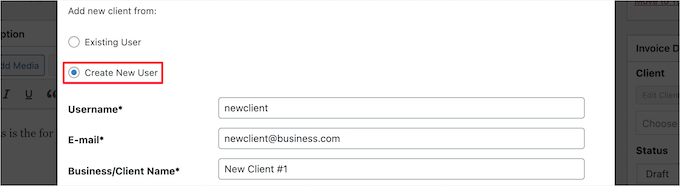
Den nya kunden som you just skapade kommer automatiskt att tilldelas fakturan.
Därefter erbjuder “Status” -sektionen några fler valfria funktionalitetsinställningar, inklusive möjligheten att ändra fakturanummer, ordernummer, förfallodag och mer.
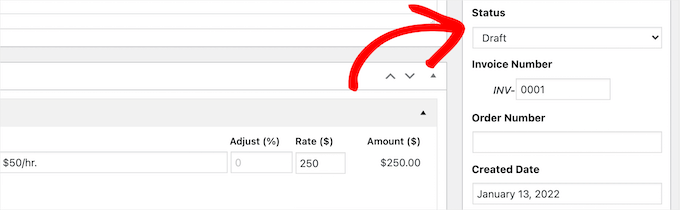
Sedan kan du ändra din valuta och betalsätt i “Payment Settings” section.
Du vill se till att ditt föredragna betalsätt är kontrollerat.
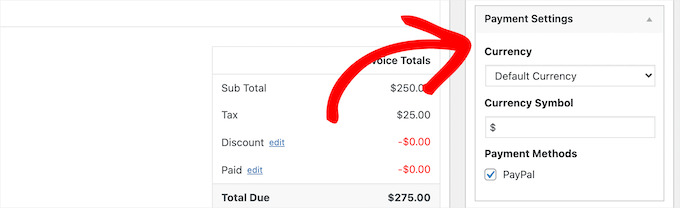
Det finns också ett alternativ för att ställa in dina fakturaskatteinställningar automatiskt.
Du kan automatiskt add to en skattesats och ställa in din skattesats i procent.
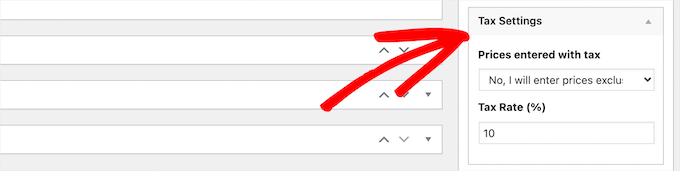
När du är klar med att customize din faktura klickar du på knappen “Publicera” för att göra den live.
När du har publicerat fakturan får dina kunder ett email notification med en länk till fakturans page på din WordPress-blogg.
När de klickar på detta kommer de till fakturans page, där de kan viewa, skriva ut och göra en payment på fakturan.
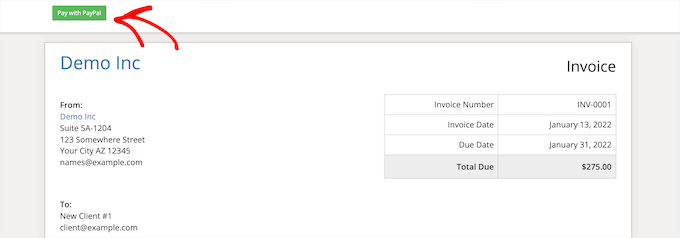
Om dina kunder inte får email notifications, bör du ta en titt på vår guide om hur du fixar problemet med att WordPress inte skickar emails.
View din faktura-instrumentpanel i WordPress
You can view all of the invoices you’ve created and sent by going to Invoices ” Fakturor i din adminpanel i WordPress.
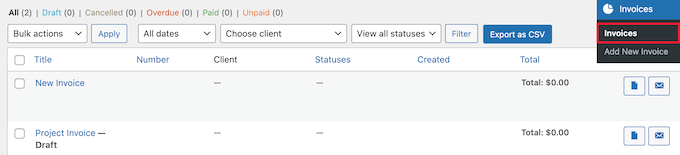
Här visas när fakturan skapades, priset, om några fakturor är cancelade eller förfallna med mera.
Du kan också skicka om fakturor från den här vyn och ladda ner PDF-filer med fakturor.
Vi hoppas att den här artikeln hjälpte dig att lära dig hur du skapar fakturor till kunder med WordPress. Du kanske också vill läsa vår guide om de bästa frilanswebbplatserna för att hitta jobb eller hur du tjänar pengar med hjälp av AI.
If you liked this article, then please subscribe to our YouTube Channel for WordPress video tutorials. You can also find us on Twitter and Facebook.





Khalil
Nice!! I liked this article very much. Thank you.
Helene Childs
Hi is there a quickbooks option?
Thanks!
Helene
FreshLindsay
Thanks for the FreshBooks mention!
Scott DeLuzio
Thanks for the info. I’ve been looking for something better than PayPal invoices for a while now. While PayPal invoices offer a lot of options, they are lacking some features I’d like to see. This write up gives some good alternatives. Thanks!
Kristof Loyens
I love Freshbooks currently in the trial run. But so far pretty impressed.